Wyłączenie narracji nie powoduje usunięcia narracji z prezentacji — uniemożliwia jedynie odtwarzanie narracji. Usunięcie narracji trwale powoduje usunięcie jej z prezentacji.
Wyłączanie narracji
-
Na karcie Pokaz slajdów w grupie Przygotowywaniewyczyść pole wyboru Odtwórz narrację .
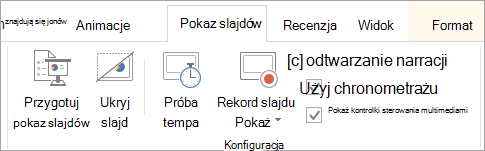
-
Możesz też kliknąć pozycję Przygotuj pokaz slajdów, a następnie w obszarze Pokaż opcje zaznacz pole wyboru Pokaż bez narracji . Ta akcja ma taki sam skutek jak w kroku 1.
Porada: Aby ponownie włączyć narrację, upewnij się, że pole wyboru Pokaż bez narracji jest wyczyszczone, a pole wyboru Odtwórz narrację jest zaznaczone .
Usuwanie narracji
-
W widoku normalnym kliknij wskaźnik dźwięku

-
Powtórz krok 1 dla każdego slajdu, z którego chcesz usunąć narrację.
Wyłączanie narracji
-
Na karcie Pokaz slajdówwyczyść pole wyboru Odtwórz narrację .
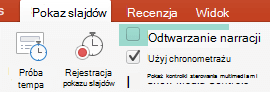
-
Możesz też kliknąć pozycję Przygotuj pokaz slajdów, a następnie w obszarze Pokaż opcje zaznacz pole wyboru Pokaż bez narracji . Ta akcja ma taki sam skutek jak w kroku 1.
Porada: Aby ponownie włączyć narrację, upewnij się, że pole wyboru Pokaż bez narracji jest wyczyszczone, a pole wyboru Odtwórz narrację jest zaznaczone .
Usuwanie narracji
-
W widoku normalnym kliknij wskaźnik dźwięku

-
Powtórz krok 1 dla każdego slajdu, z którego chcesz usunąć narrację.
Wyłączenie narracji nie jest dostępne w PowerPoint dla sieci Web.
Możesz jednak usunąć narrację ze slajdu, wybierając ikonę dźwięku na slajdzie i naciskając klawisz Delete.
Zobacz też
Rejestrowanie narracji audio dla prezentacji programu PowerPoint










